Todas as senhas que você usa geralmente são salvas no seu telefone, incluindo as chaves para as redes WiFi às quais você se conectou. Você não se lembra da senha de uma dessas redes? Nós mostramos como obter esses dados do seu celular: você pode recuperar senhas muito facilmente.
É impossível lembrar de todos os dados que lidamos em nossos telefones diariamente, é um fato. Isso vale especialmente para senhas: como é melhor escolher uma diferente para cada plataforma, serviço e aplicativo, no final acabamos anotando-as porque, do contrário, é impossível. Mas e se você não salvou suas senhas WiFi? Sem problemas: se você usou a conexão no seu celular, você pode recuperar essas senhas.
Como visualizar senhas WiFi salvas no Android
Temos que começar com um dos sistemas operacionais móveis, então desta vez faremos isso com o Android. O Google oferece várias maneiras de alcançar o que estamos procurando, vamos ver quais.
Como visualizar senhas de WiFi salvas sem ROOT
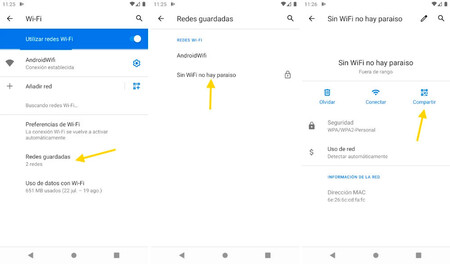
No Android 10 e superior, podemos ver as senhas de WiFi salvas sem muitas complicações, mesmo sem root. Para isso, basta compartilhar a rede usando um código QR: as informações da rede são armazenadas neste código, incluindo sua senha.
Este método gera um código QR com todos os dados da rede, incluindo a senha, o processo é o seguinte:
- Certifique-se de que o celular esteja conectado à rede WiFi da qual você deseja recuperar a senha. Esta etapa é essencial.
- Acesse as configurações do seu telefone.
- Acesse as conexões WiFi e insira a rede habilitada.
- Procure o ícone do código QR para compartilhar. Uma imagem será gerada com este código.
- Capture o QR com outro telefone e leia as informações que ele contém: o nome do WiFi (SSID) e a senha devem ser incluídos, que é o que você deseja recuperar.
- Caso você não tenha outro telefone para capturar o código QR, você pode fazer uma captura de tela e abrir a imagem com o Google Lens, por exemplo.
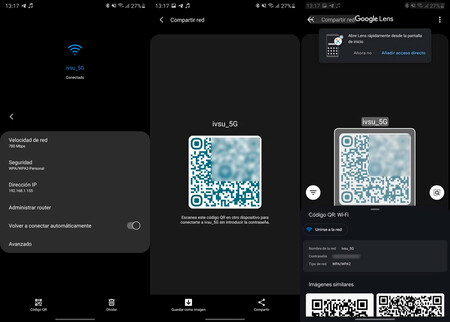
Embora não seja o método mais simples do mundo, sempre será mais fácil do que fazer o root no dispositivo. Caso seu telefone esteja rooteado, vamos lhe dizer como você pode ver todas as senhas de WiFi salvas, mesmo que não esteja conectado à rede.
Como visualizar senhas de WiFi salvas com ROOT
Os telefones Android salvam todas as redes WiFi junto com suas senhas por padrão para que você possa acessá-las facilmente sem precisar digitar todos os dados novamente. É possível acessar todos esses dados a qualquer momento, mas apenas se o telefone estiver rooteado.
O que significa fazer root no seu telefone? Que você precisa acessar a raiz do dispositivo, um acesso que é protegido por sua segurança. Se você já tem acesso de administrador, pode usar alguns dos aplicativos abaixo para recuperar senhas de WiFi.
WiFi Key Recovery
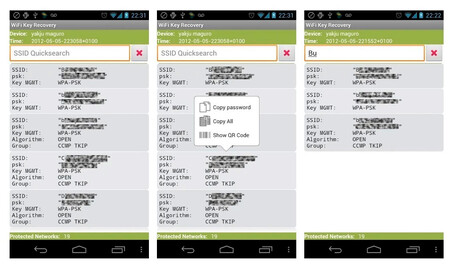
O WiFi Key Recovery é um dos aplicativos mais fáceis de usar para visualizar senhas de WiFi salvas, pois, uma vez instalado, você só precisa executá-lo e dar a ele permissões de root. O aplicativo mostrará todas as redes que você salvou, bem como a senha de cada uma delas (psk) e o protocolo de proteção das mesmas.
Desenvolvedor: Alexandros Schillings
Baixe em: Google Play
Preço: Grátis
Categoria: Ferramentas
WiFi Password Recovery
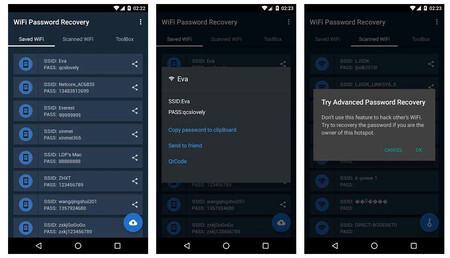
Tão simples quanto o anterior. Na aba de redes salvas, você encontrará todas aquelas às quais se conectou em algum momento.
Ao clicar no botão, você pode compartilhar a chave ou copiar a senha para compartilhá-la com um amigo ou criar um código QR.
Desenvolvedor: WiFi Password Recovery Team
Baixe em: Google Play
Preço: Grátis
Categoria: Ferramentas
Como visualizar senhas de WiFi salvas com ROOT e um explorador de arquivos
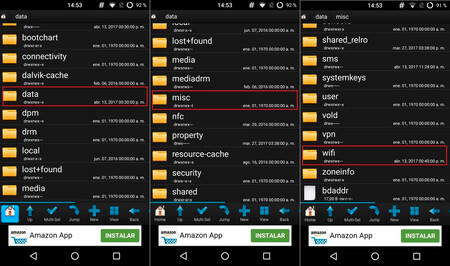
Se você tiver acesso ao root, poderá recuperar senhas de WiFi com um explorador de arquivos como o Root Explorer. Conceda permissões de root ao seu navegador e pesquise data/misc/wifi para o arquivo wpa.supplicant.conf. Abra-o em um editor de texto e, ao executá-lo, você verá as redes e senhas às quais se conectou no passado.
Como visualizar senhas de WiFi salvas no iPhone
O iOS permite que você saiba a senha do WiFi ao qual está conectado, esse processo é muito simples. O problema vem com as senhas de outros WiFi, onde as coisas ficam um pouco complicadas. Então, vamos dar um passo de cada vez.
Como descobrir a chave WiFi da rede à qual você se conectou
- Certifique-se de que a rede WiFi em que você está é aquela para a qual você precisa da senha.
- Vá para as configurações do seu iPhone e vá para "WiFi".
- Toque no "i" da rede ativa. Você verá que o campo de senha está oculto no menu.
- Toque nesse campo e o iOS mostrará a senha WiFi após proteger sua identidade com Face ID ou Touch ID.
Como descobrir a chave WiFi de qualquer rede salva no seu iPhone (ou iPad e Mac)
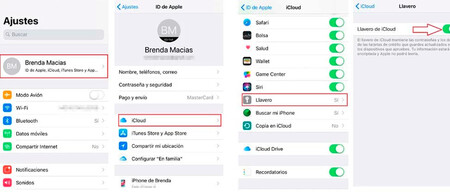
Para este processo você precisará necessariamente de um computador Apple, você não pode fazê-lo se você tiver apenas um iPhone e/ou iPad. A primeira coisa que você deve fazer é verificar se você tem o iCloud ativado:
- Vá para as Configurações do seu iPhone.
- Vá para Apple ID, no topo
- Vá para o menu do iCloud e verifique se a opção "Senha e Keychain" está ativada (este caminho pode variar um pouco dependendo da versão do iOS que você instalou).
Quando estiver ativado, volte para Ajustes e ative o Live Hotspot.
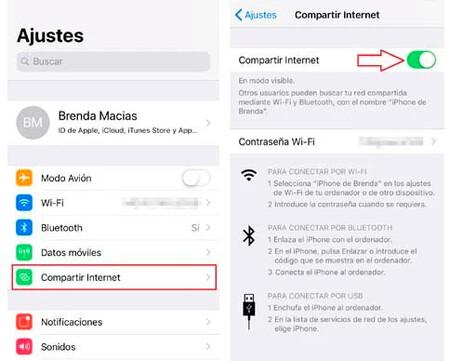
Você finalizou com o iPhone, então agora precisa ir para o Mac: é onde você recuperará as senhas das redes WiFi.
- Conecte seu Mac ao Hotspot (Hotspot Pessoal no seu iPhone no menu WiFi).
- Neste ponto, as senhas salvas no iPhone começarão a sincronizar com seu Mac.
- No seu Mac, abra o aplicativo Keychain.
- Vá para a opção "Sistema" localizada no canto superior esquerdo da janela.
- Selecione a opção "Senhas" no canto inferior esquerdo da tela.
- Em seguida, todas as redes às quais você conectou seu iPhone serão exibidas. Escolha o WiFi cuja senha você deseja saber.
- Clique duas vezes e clique em "Mostrar senha".
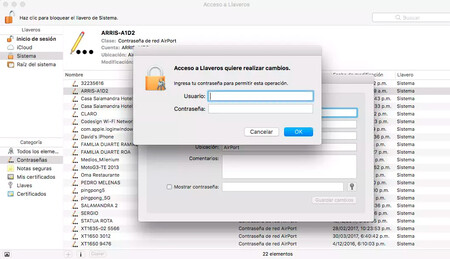
- Digite seu nome de usuário e senha de administrador ou faça login com sua impressão digital se seu Mac tiver Touch ID.
- Depois de inserir os dados, você verá a senha que está procurando.
Imagem da capa | DALL-E 3 no ChatGPT editado

Ver 0 Comentários